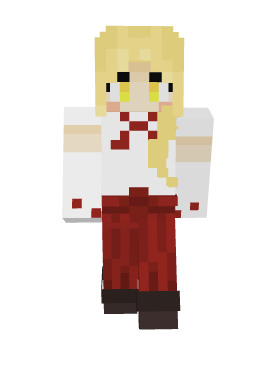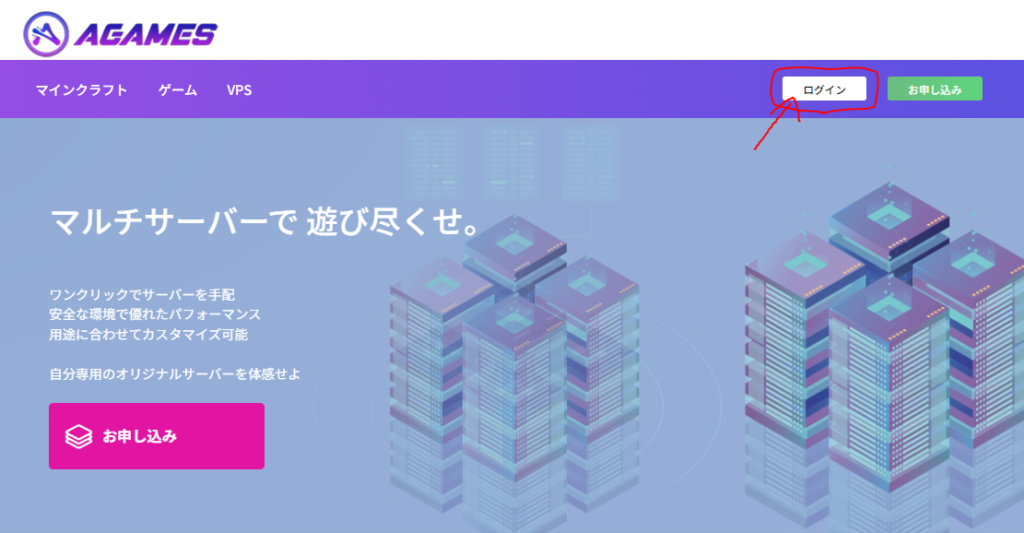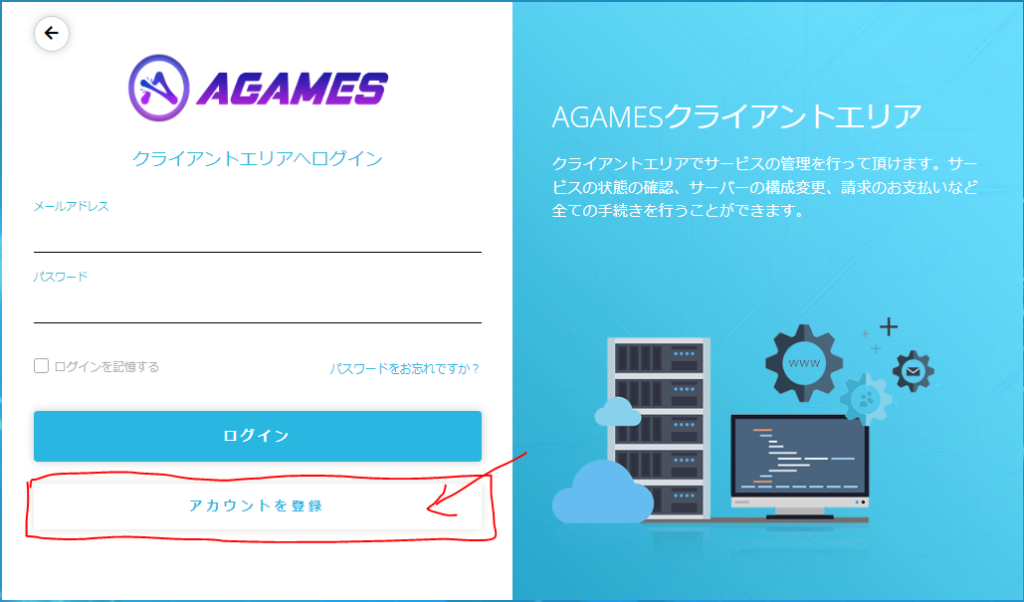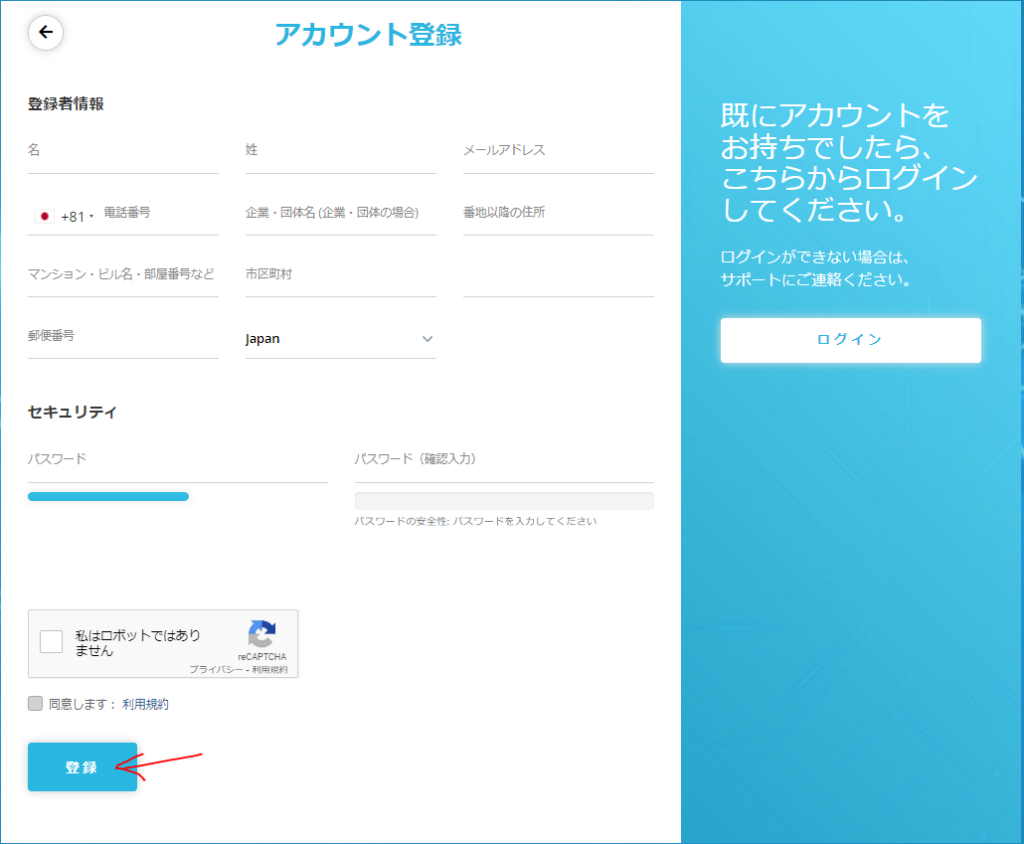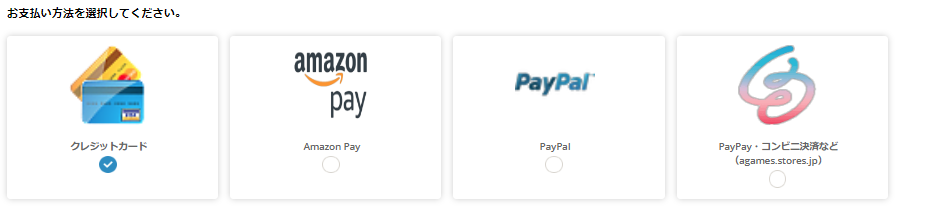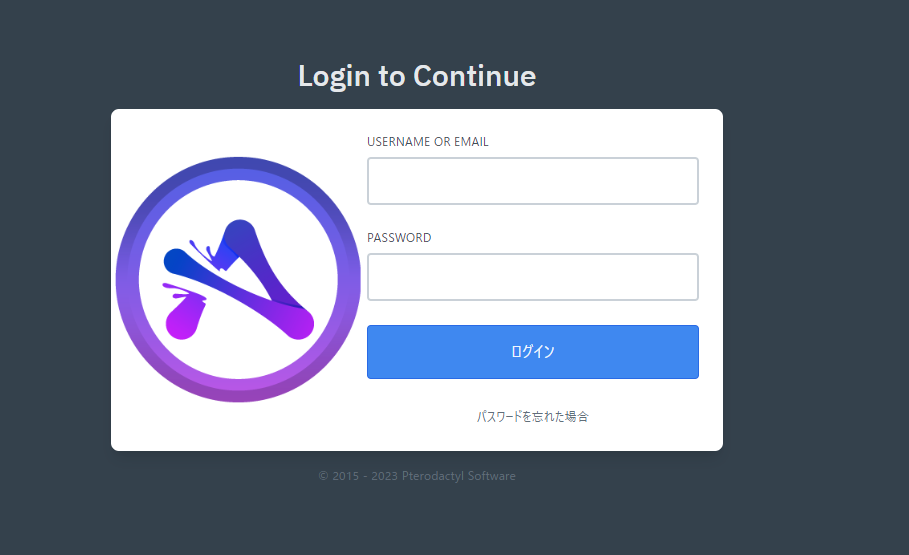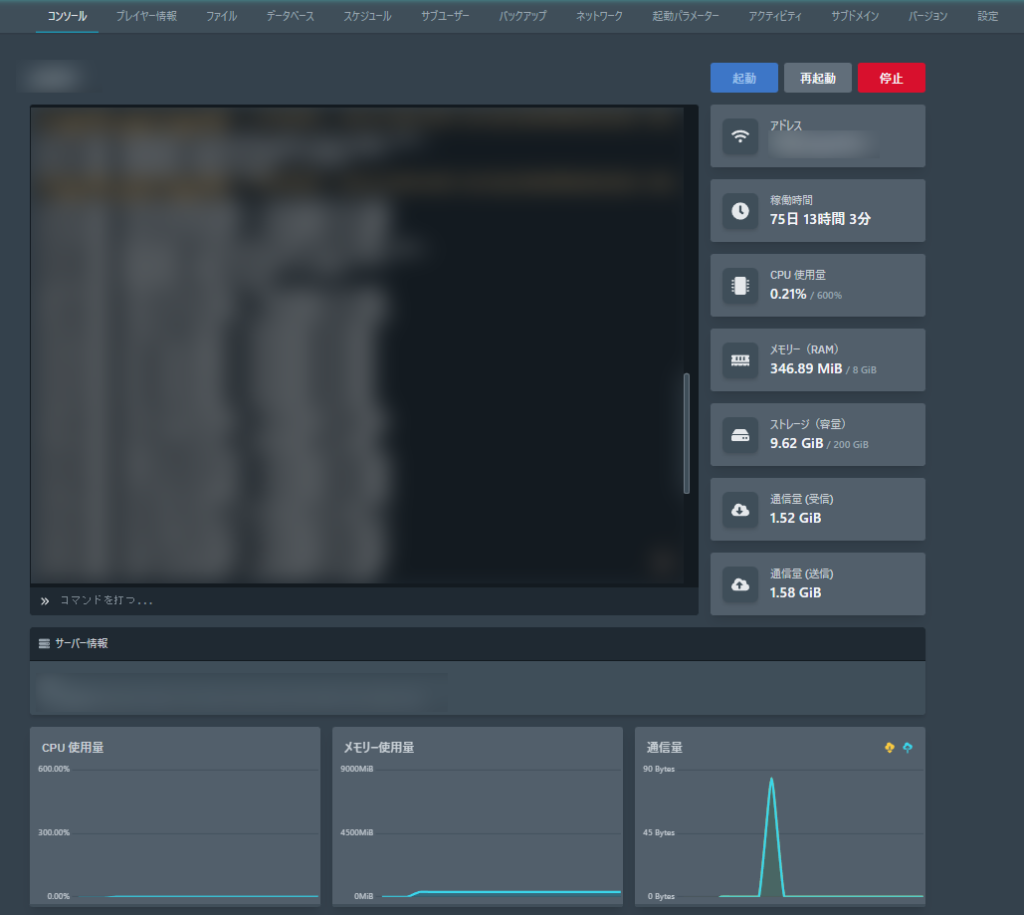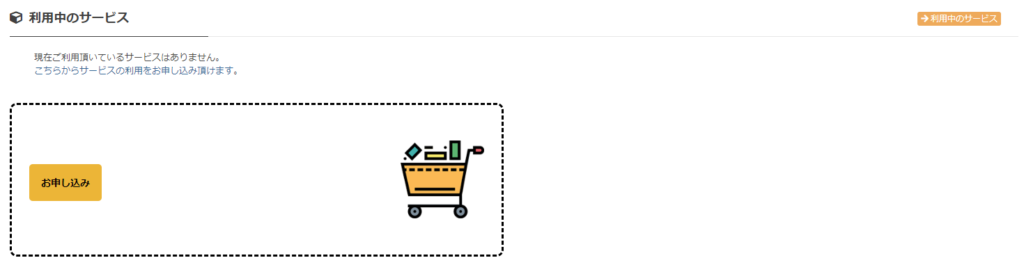Agamesとは
Agamesとは、AWAKENING合同会社が運営していてVPS(レンタルサーバー)やゲームサーバーを提供している会社です。
また、国内では最安の200円からサーバーを建てることができます。(マイクラサーバーの場合は1400円から建てることができます。)
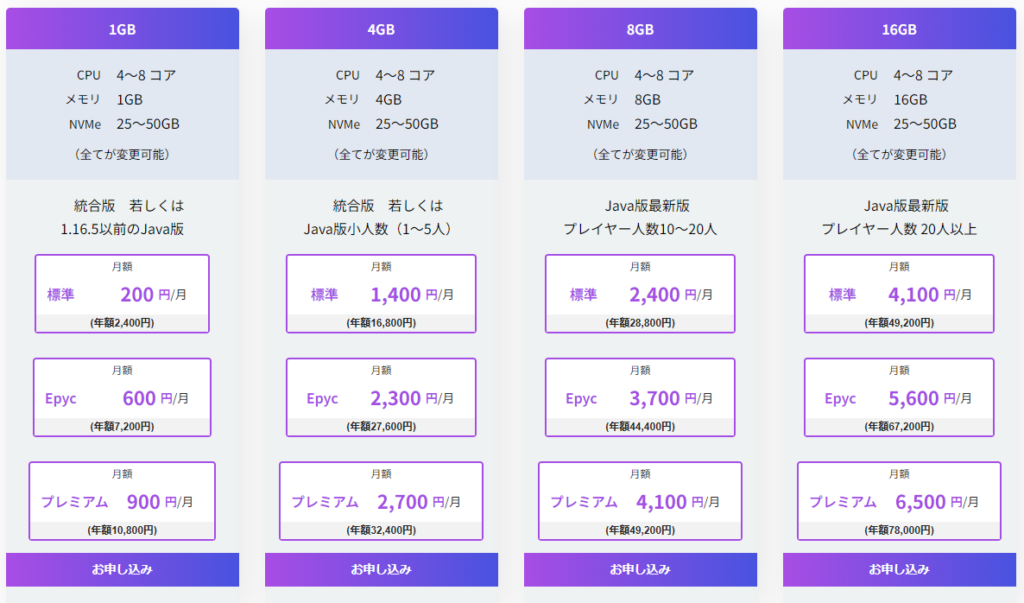
\筆者おすすめの性能No.1のマイクラサーバー/
月額200円から借りれるゲーム特化型サーバー!
特徴・評判
Agamesの特徴は6つあります(クリックで移動します)
ワンクリックでほぼ全てのエディションを構築可能
エディションとは、マイクラのForgeやSpigotなどのゲームOSのことを言います。
ワンクリックで構築できるのは以下の通りです。
公式サーバー
- バニラ(Java版/JavaEdition)
- バニラ(統合版/Bedrock)
MODサーバー
- Minecraft Forge
- Mohist
- Magma
- Fabric
プラグインサーバー(Java版)
- Spigot
- Paper
- AirPlane(PaperFork)
- Purpur(PaperFork)
プラグインサーバー(統合版)
- PocketMineMP(PMMP)
- BDSX2
プロキシ(中継)サーバー
- BungeeCord
- Waterfall
- Velocity
拡張プラグイン
- MCXboxBroadCast
価格が国内最安レベル
プランが3種類あり、自分に合った性能でプランを選択することが可能です。
また、大手2社とAgamesを比較した表が以下の通りです。(Agamesは最低プランで比較しています)
Agamesは、購入するメモリに応じて大手の2倍近く差が出ています。
1か月プラン ※2023年8月現在
| 2GBプラン | 4GBプラン | 8GBプラン | 16GBプラン | |
|---|---|---|---|---|
| Xserver for Game | 1,150円 | 2,200円 | 4,400円 | 9,750円 |
| Conoha for Game | 1,259円 | 2,408円 | 4,828円 | 9,746円 |
| Agames | 800円 | 1,400円 | 2,400円 | 4,100円 |
DDoS緩和が標準搭載
標準でDDoS緩和が搭載されており、万が一攻撃を受けても安全にサーバーに接続することができます。
また、Java版限定で大手『TCPShield』による高度な保護を月500円で購入することが出来、サーバー攻撃『DDoS攻撃』をほぼ完全にブロックすることが可能です。
専用コントロールパネル付属で簡単に設定できる
Agamesにはマイクラサーバー専用コントロールパネルが搭載されており、初心者でも簡単に操作することができます。
詳しくはこちらにまとめておりますのでご覧ください。
有識者や1体1のサポートが可能
Agamesでは、管理パネルにあるチャットシステムとAgames専用のDiscordが用意されています。
Discord内には、マイクラサーバーに詳しい人やAgamesに詳しい人がいるので困ったことや質問があれば聞いてみるのも良いかもしれません。
また、運営と1体1のサポートが希望の場合は 『#チケット作成』からチケットを立てて連絡することも可能です。
支払方法が豊富
Agamesでは4つの支払い方法に対応しています。
- クレジットカード決済/デビットカード決済(おすすめ)
- AmazonPay
- PayPal
- Agamesクレジット決済(チャージした金額から支払う決済)
ただし、以下の点に注意が必要です。
- 自動更新はクレジットカード/デビットカード/Agamesクレジット決済のみの対応
- AmazonPay・PayPalは手動で更新が必要
- Agamesクレジットは事前にチャージが必要
ですので、Agamesで毎月手間なく自動更新したい場合はクレジットカード/デビットカードがおすすめです。
クレジットカード/デビットカードが無い・使いたくない場合は事前にAgamesクレジットをチャージしておきましょう。
Agamesクレジットを使う場合
Agamesクレジットの場合は『Stores』を経由してAgamesクレジットに入金する形になります。
対応決済は以下の通りになります。
Storesを使う場合は主要決済のほぼすべてに対応しています。
- クレジットカード
- コンビニ決済
- d払い
- auかんたん決済
- ソフトバンクまとめて支払い
- 銀行振込
- あと払い(ペイディ)
- PayPal
- PayPay残高
- 楽天ペイ(100円以上から可)
プランの違い
3種類のプランの違いは以下の通りになります。
プランの違い
| 標準 | EPYC | プレミアム | |
|---|---|---|---|
| 価格 | 安い | 中間 | 高い |
| 性能 | 低い | 中間 | 高い |
| 自動終了(毎日朝4時) | あり | なし | なし |
| スケジュール (時間によって命令を実行) | 一部あり (時間でサーバー起動・終了ができない) | あり | あり |
| 初期CPU/容量 | 4コア/25GB | 8コア/50GB | 6コア/50GB |
価格
3種類のプラン価格は以下の通りになっています。(16GB以上はこちらをご確認ください)
| 最低プラン(4GB) | 推奨プラン(8GB) | プレミアムプラン(16GB~) | |
|---|---|---|---|
| 標準 | 1,400円 | 2,400円 | 4,100円~ |
| EPYC | 2,300円 | 3,700円 | 5,600円~ |
| プレミアム | 2,700円 | 4,100円 | 6,500円~ |
おすすめ構成
おすすめ構成(1か月払い)
| プラン | CPU | メモリ | 容量 | 値段(月) | |
|---|---|---|---|---|---|
| 1~5人(バニラ/Paper) | 標準 | 4コア | 4GB | 25GB | 1,400円 |
| 6~10人(バニラ/Paper) | 標準 | 4コア | 4GB | 25GB | 1,400円 |
| 11人以上(バニラ/Paper) | 標準 | 4コア | 8GB | 25GB | 2,400円 |
| 統合版(Bedrock) | 標準 | 4コア | 2GB~4GB | 25GB | 800円~1,400円 |
| MOD鯖 | EPYC/プレミアム | 6~8コア | 8GB~16GB | 50GB | 3,700円~8,500円 |
| 24時間サーバー | EPYC | 8コア | 8GB | 50GB | 3,700円 |
| MCXboxBroadcast | EPYC | 8コア | 1GB~2GB | 50GB | 600円~1400円 |
| Waterfall/Velocity | EPYC | 8コア | 1GB~2GB | 50GB | 600円~1400円 |
※おすすめ構成は様々な要因で変動する場合があります。重い/ラグい場合はアップグレードを検討して下さい。
\筆者おすすめの性能No.1のマイクラサーバー/
月額200円から借りれるゲーム特化型サーバー!
Agamesの購入方法
Agamesのアカウント作成
Agamesのサーバーを購入
プラン選択画面を開く
左下にある『お申し込み』を選択しましょう。
※この画面ではない場合Agamesのトップページからログインしてください。
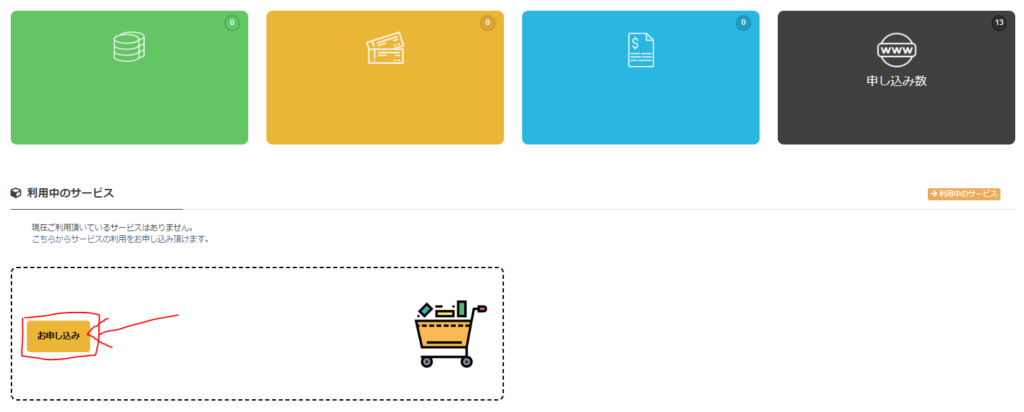
プランを選択する
マインクラフトサーバーを建てたいプランを選択しましょう。
プランの違いは以下の通りです(毎朝4時に自動停止したくない場合はEPYCかプレミアムを選択しましょう)
プランの違い
| 標準 | EPYC | プレミアム | |
|---|---|---|---|
| 価格 | 安い | 中間 | 高い |
| 性能 | 低い | 中間 | 高い |
| 自動終了(毎日朝4時) | あり | なし | なし |
| スケジュール (時間によって命令を実行) | 一部あり (時間でサーバー起動・終了ができない) | あり | あり |
| 初期CPU/容量 | 4コア/25GB | 8コア/50GB | 6コア/50GB |

お支払いプランを選択する
お支払いプランを選択しましょう。
12か月以上マイクラサーバーを使用する場合は12か月払いがおすすめです!(2か月分お得)
| 最低プラン(4GB) | 推奨プラン(8GB) | プレミアムプラン(16GB~) | |
|---|---|---|---|
| 標準 | 1,400円 | 2,400円 | 4,100円~ |
| EPYC | 2,300円 | 3,700円 | 5,600円~ |
| プレミアム | 2,700円 | 4,100円 | 6,500円~ |

オプションを選択する
オプションを選択しましょう。選択が完了したら右側にある『続ける』を選択
おすすめ構成で購入すると快適にプレイできます。(エディションは使うものを選択)
おすすめ構成(1か月払い)
| プラン | CPU | メモリ | 容量 | 値段(月) | |
|---|---|---|---|---|---|
| 1~5人(バニラ/Paper) | 標準 | 4コア | 4GB | 25GB | 1,400円 |
| 6~10人(バニラ/Paper) | 標準 | 4コア | 4GB | 25GB | 1,400円 |
| 11人以上(バニラ/Paper) | 標準 | 4コア | 8GB | 25GB | 2,400円 |
| 統合版(Bedrock) | 標準 | 4コア | 2GB~4GB | 25GB | 800円~1,400円 |
| MOD鯖 | EPYC/プレミアム | 6~8コア | 8GB~16GB | 50GB | 3,700円~8,500円 |
| 24時間サーバー | EPYC | 8コア | 8GB | 50GB | 3,700円 |
| MCXboxBroadcast | EPYC | 8コア | 1GB~2GB | 50GB | 600円~1400円 |
| Waterfall/Velocity | EPYC | 8コア | 1GB~2GB | 50GB | 600円~1400円 |
※おすすめ構成は様々な要因で変動する場合があります。重い/ラグい場合はアップグレードを検討して下さい。
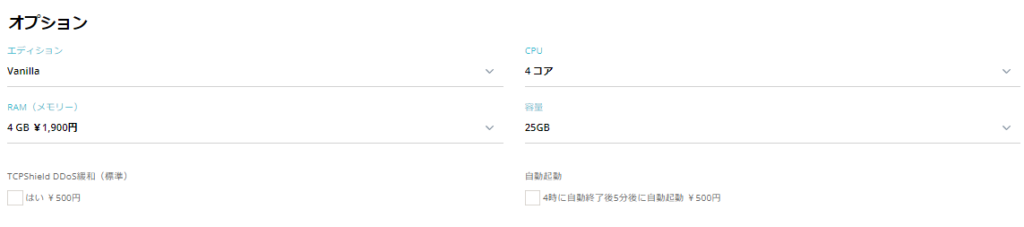
支払いを行う
注文に完了すると注文番号が出てくるので下にある『請求書番号』をクリックしましょう。
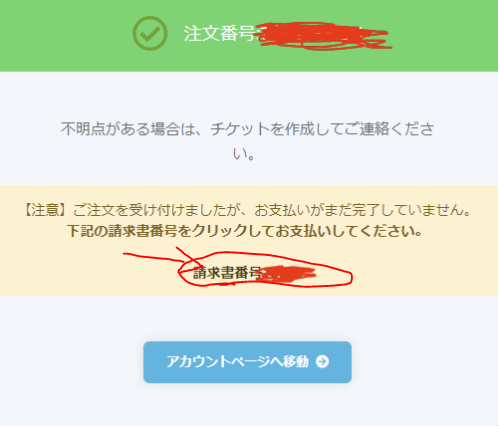
自分が指定したお支払方法に間違いがなければ右上にある『お支払い』から決済して下さい。
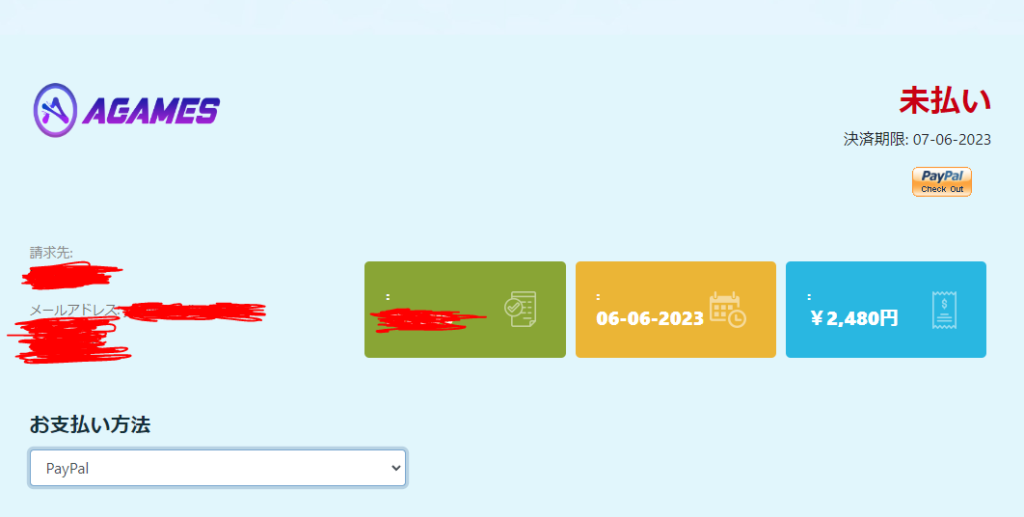
コントロールパネルにアクセス
サーバーを選択する
一番上にあるサーバーを選択する
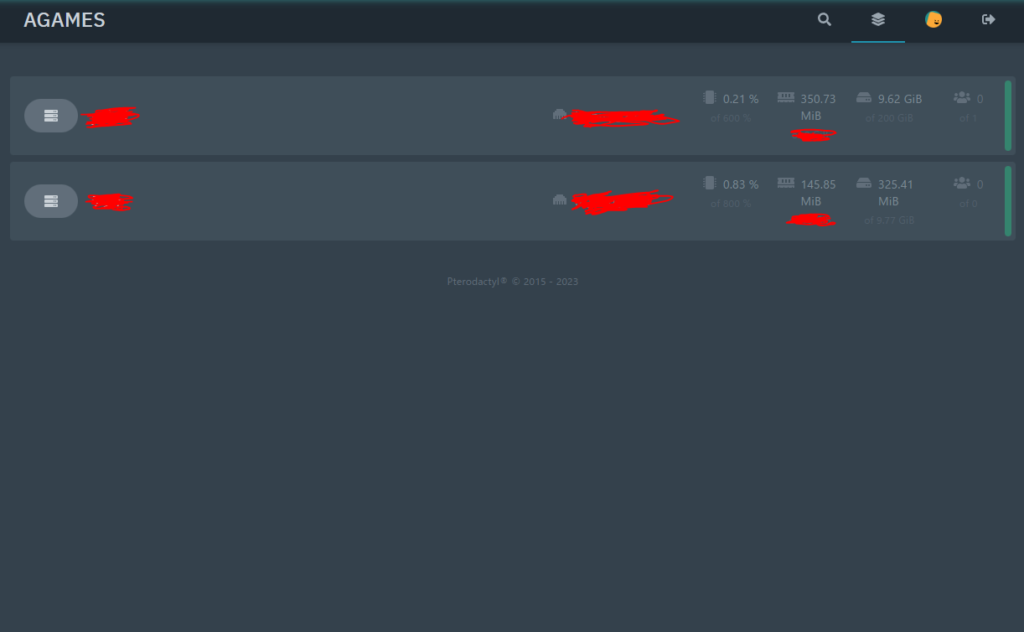
Agamesサーバー購入方法(スマホ版)
アカウントを作成
『ログイン』をタップする
右上にある『ログイン』をタップします。
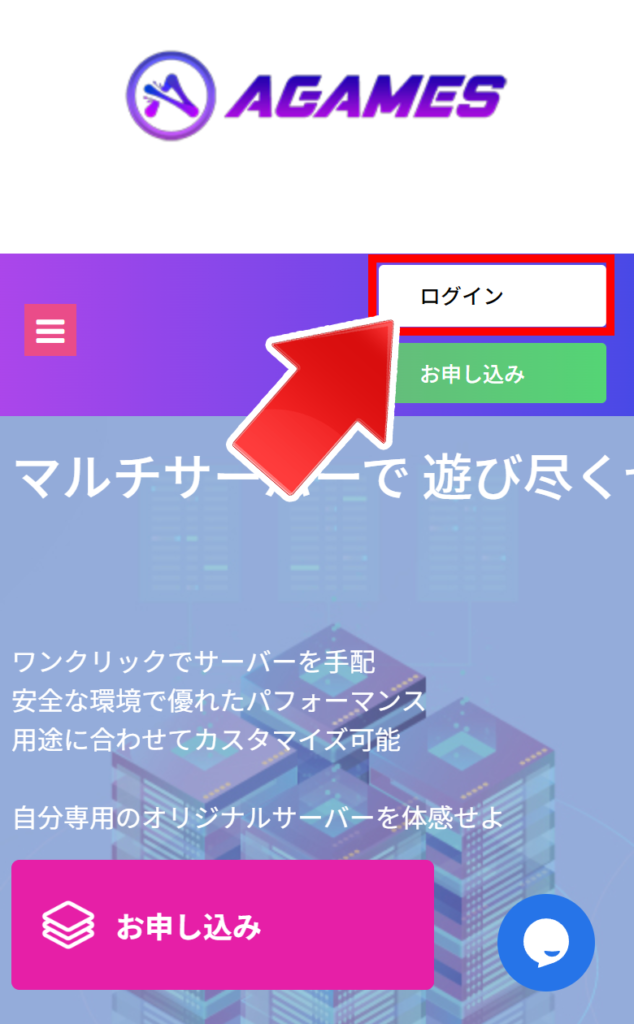
『アカウントを登録』をタップする
下側にある『アカウントを登録』をタップします。
※お申込みからでも行けますが手順が大変になるため、アカウントを作ってから行います。
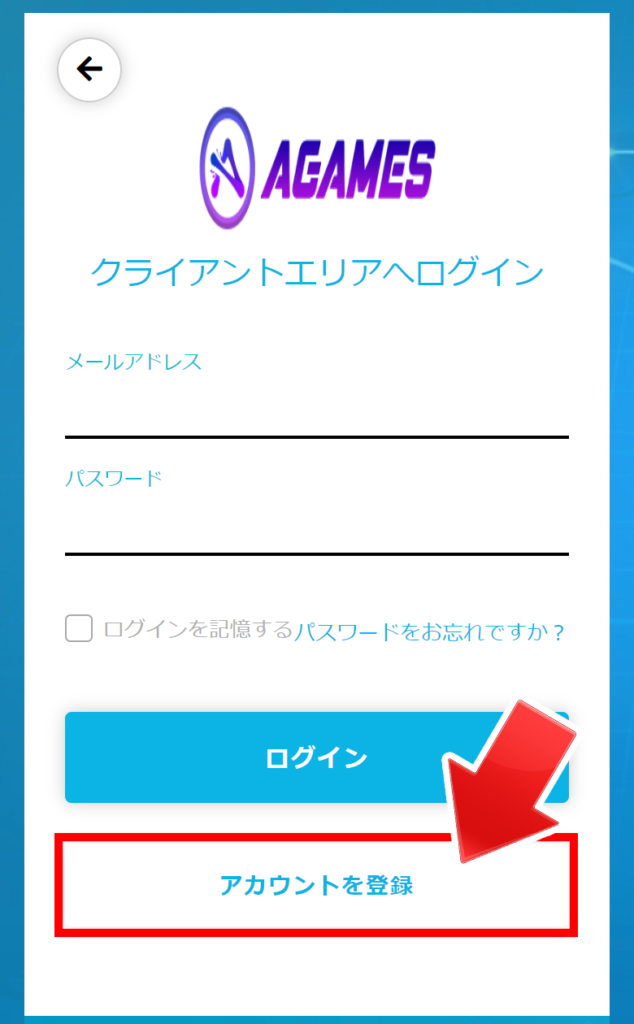
登録者情報を入力して『登録』をタップする
以下の情報を入力して『reCAPTHA(ロボットチェック)』・『特定商取引法に基づく表記』にチェックを入れ『登録』をタップします。
- 名前
- メールアドレス
- 電話番号
- 住所
- 郵便番号
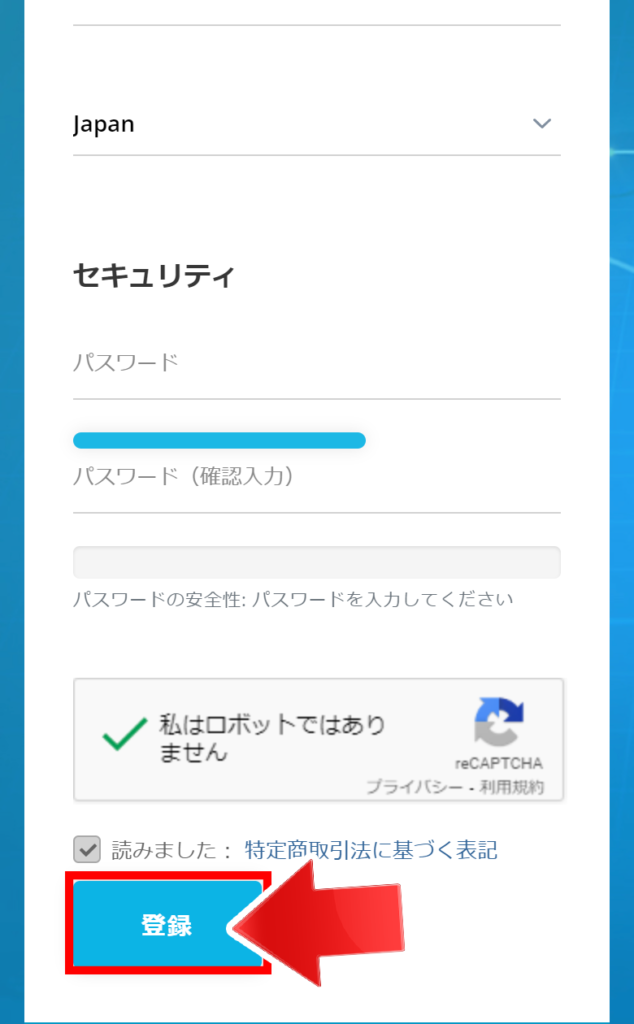
サーバーを購入
『お申し込み』をタップする
少し下にスライドし、真ん中あたりの『お申し込み』をタップします。
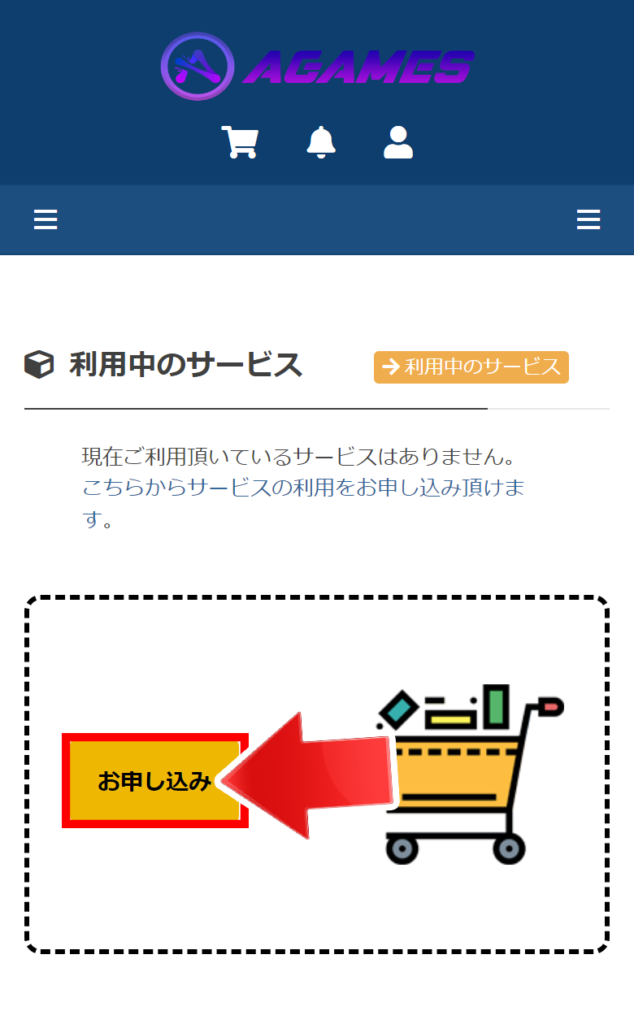
選びたいプランを選択し『お申し込み』をタップする
Agamesには4種類のプランがあり、プランの違いは以下の通りです。
プランを決めたら『お申し込み』をタップします。
プランの違い
| 標準 | EPYC | プレミアム | |
|---|---|---|---|
| 価格 | 安い | 中間 | 高い |
| 性能 | 低い | 中間 | 高い |
| 自動終了(毎日朝4時) | あり | なし | なし |
| スケジュール (時間によって命令を実行) | 一部あり (時間でサーバー起動・終了ができない) | あり | あり |
| 初期CPU/容量 | 4コア/25GB | 8コア/50GB | 6コア/50GB |
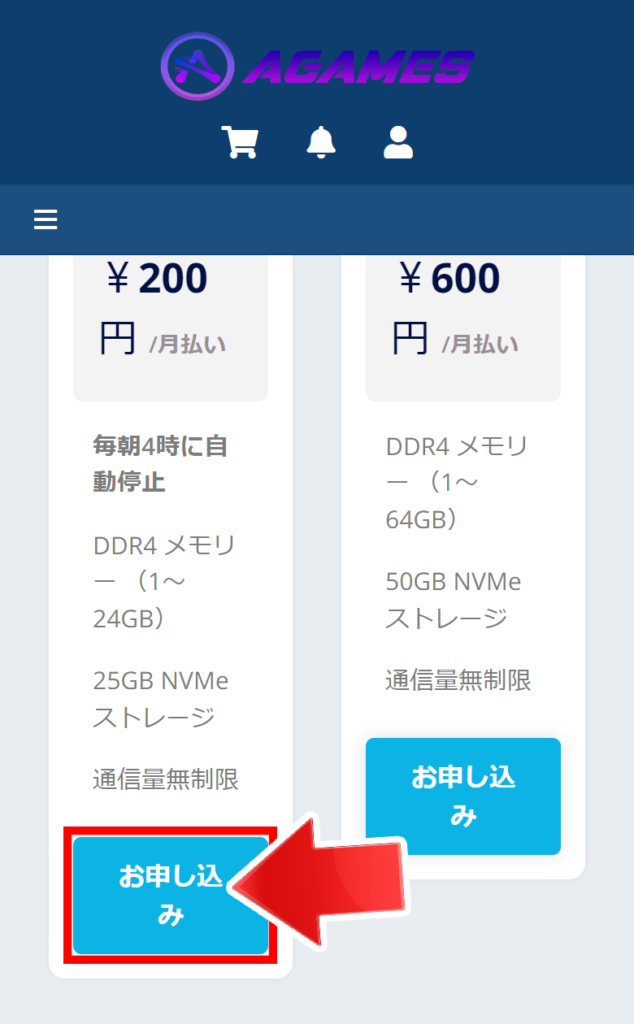
お支払いプラン・オプションを選択し『続ける』をタップする
『お支払いプラン』・『オプション』を選択したら、一番下にある『続ける』をタップします。
お支払いプラン
お支払いは3種類のプランがあり、違いは以下の通りです。
※12か月払いだと2か月分お得になります。
| 最低プラン(4GB) | 推奨プラン(8GB) | プレミアムプラン(16GB~) | |
|---|---|---|---|
| 標準 | 1,400円 | 2,400円 | 4,100円~ |
| EPYC | 2,300円 | 3,700円 | 5,600円~ |
| プレミアム | 2,700円 | 4,100円 | 6,500円~ |
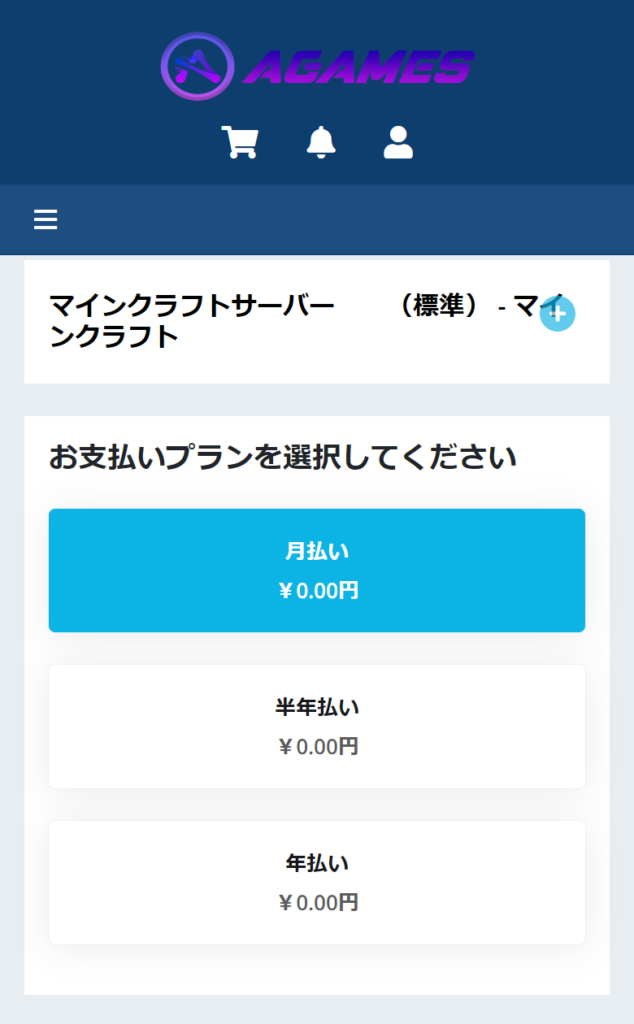
オプション
『エディション』は自分が使う物を選択しましょう。
その他『CPU』・『RAM(メモリ)』・『容量』は以下を参考に設定してください。
おすすめ構成(1か月払い)
| プラン | CPU | メモリ | 容量 | 値段(月) | |
|---|---|---|---|---|---|
| 1~5人(バニラ/Paper) | 標準 | 4コア | 4GB | 25GB | 1,400円 |
| 6~10人(バニラ/Paper) | 標準 | 4コア | 4GB | 25GB | 1,400円 |
| 11人以上(バニラ/Paper) | 標準 | 4コア | 8GB | 25GB | 2,400円 |
| 統合版(Bedrock) | 標準 | 4コア | 2GB~4GB | 25GB | 800円~1,400円 |
| MOD鯖 | EPYC/プレミアム | 6~8コア | 8GB~16GB | 50GB | 3,700円~8,500円 |
| 24時間サーバー | EPYC | 8コア | 8GB | 50GB | 3,700円 |
| MCXboxBroadcast | EPYC | 8コア | 1GB~2GB | 50GB | 600円~1400円 |
| Waterfall/Velocity | EPYC | 8コア | 1GB~2GB | 50GB | 600円~1400円 |
※おすすめ構成は様々な要因で変動する場合があります。重い/ラグい場合はアップグレードを検討して下さい。
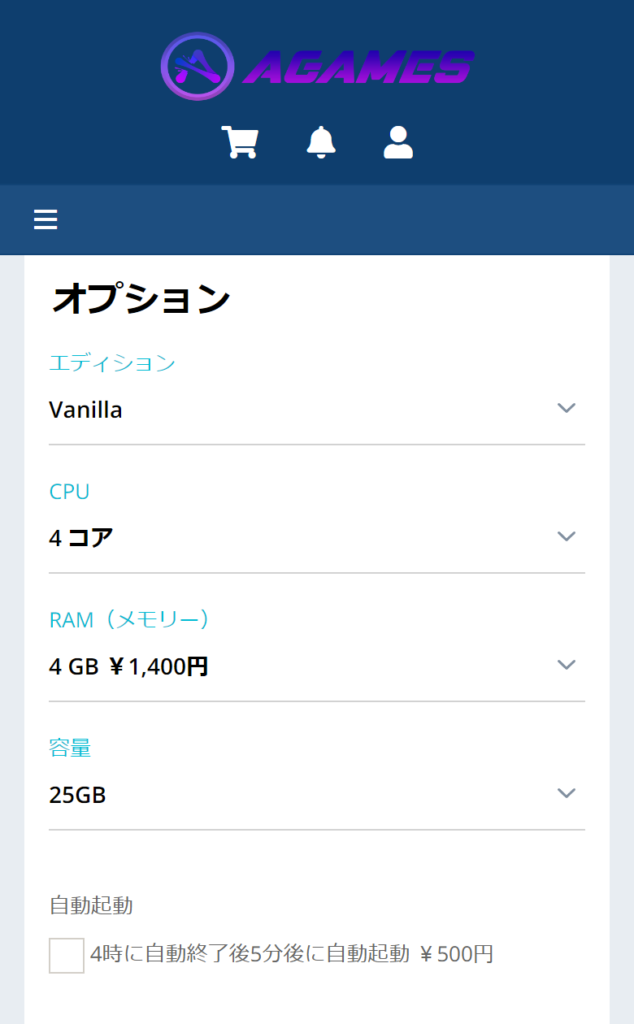
お支払方法を選択し『注文の確定』をタップする
Agamesでは以下の支払い方法に対応しています。
- クレジットカード
- Amazon Pay
- PayPal
- agames.stores.jp
『Agames.stores.jp』を通すと『コンビニ払い』・『キャリア決済』などにも対応できます。
詳しくはこちらをご覧ください。
支払方法を選択したら『読みました』にチェックを入れ『注文の確定』をタップします。
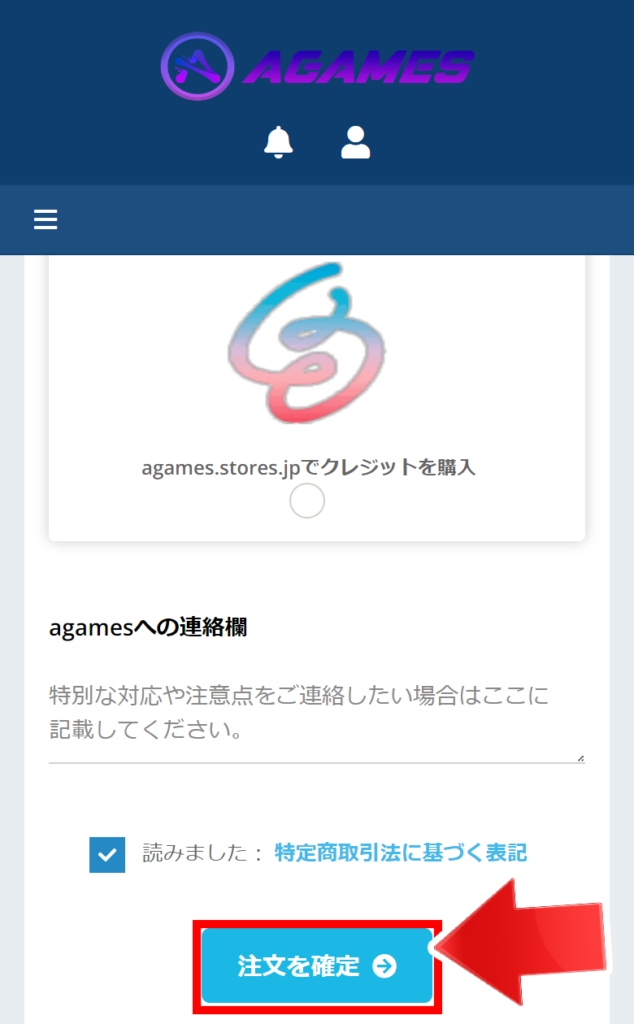
『請求書番号』をタップする
注文が出来たら『請求書番号』をタップしてお支払いを行います。(この地点では支払いは完了していません。)
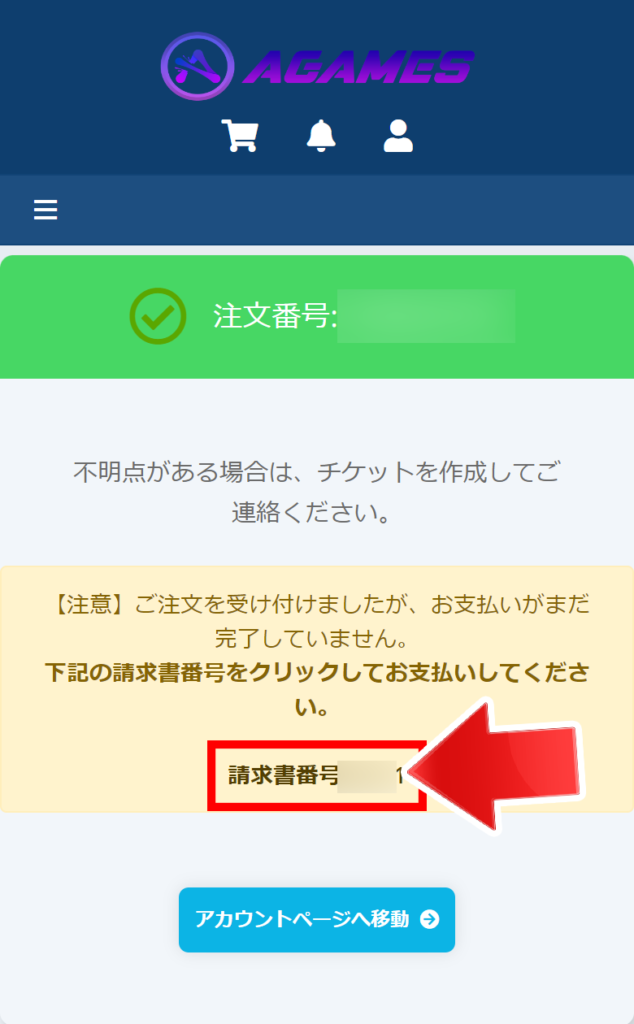
サーバーを支払う
選択した支払方法で支払う
右上に自分が選択した決済方法のマークがある為、タップして決済へ移動します。
Storesを選択した方はこちらを参考にチャージを行ってください。
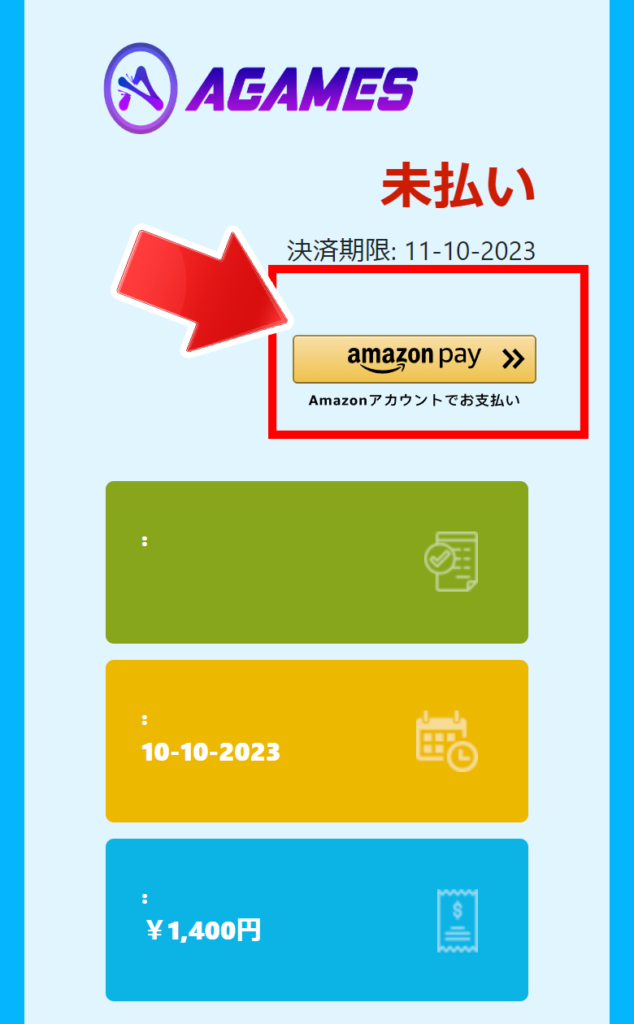
コントロールパネルにアクセスする
メールアドレス・パスワードを入力し『ログイン』をタップ
『メールアドレス』・『パスワード』を入力して『ログイン』をタップします。
メールアドレスは Agamesで登録したメールアドレス を入力します。
パスワードは サーバー購入時にパスワード変更メール が来るのでリンクをタップしパスワードを選択してください。
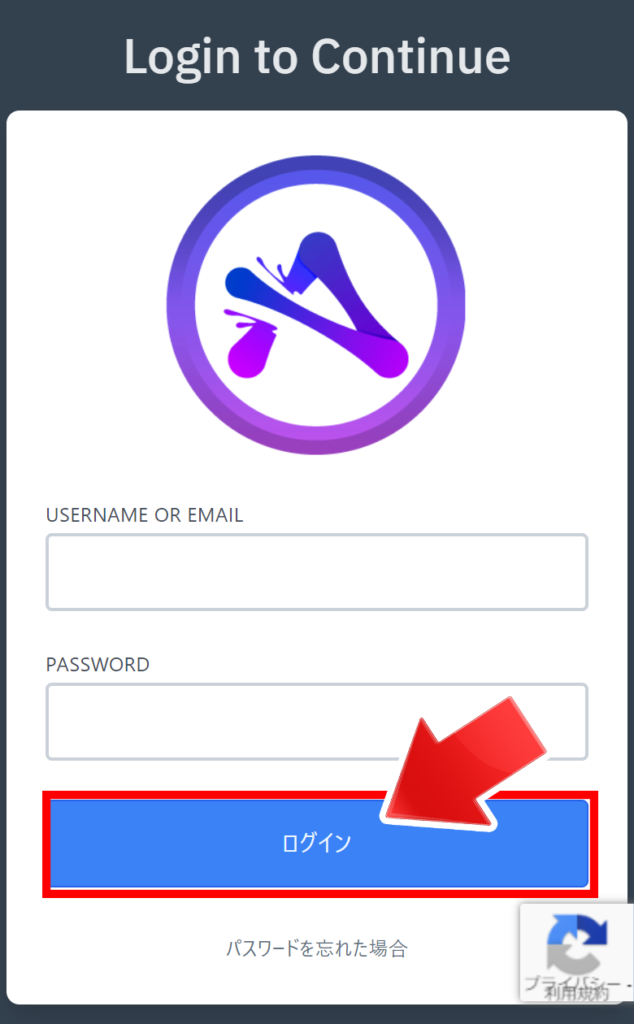
サーバーをタップ
一番上にある『サーバー』をタップします。
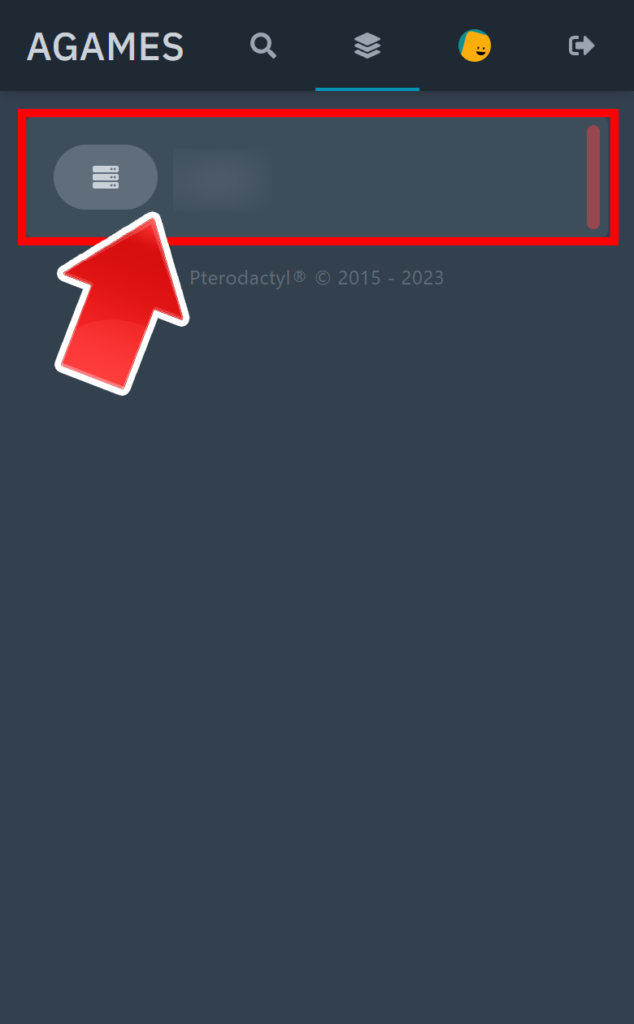
サーバーを起動をタップする
サーバーの『起動』をタップして『Accept Minecraft EULA』を I ACCEPT をタップしてマイクラサーバーを起動します。
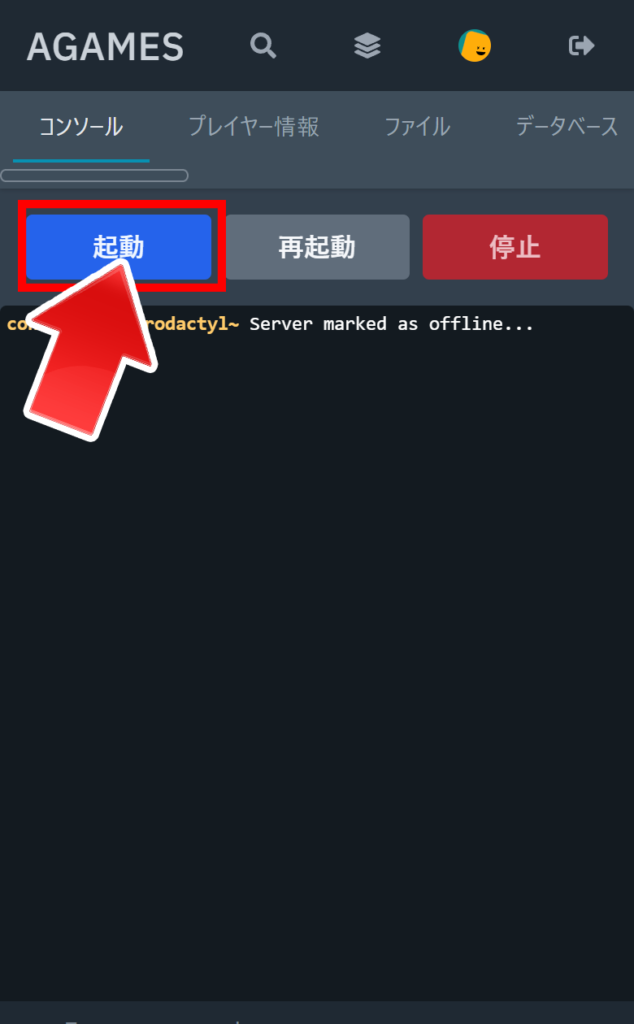
コントロールパネルの使い方はこちらをご覧ください。
マイクラサーバーに参加する
下のほうにある『アドレス』をタップしてコピーします。
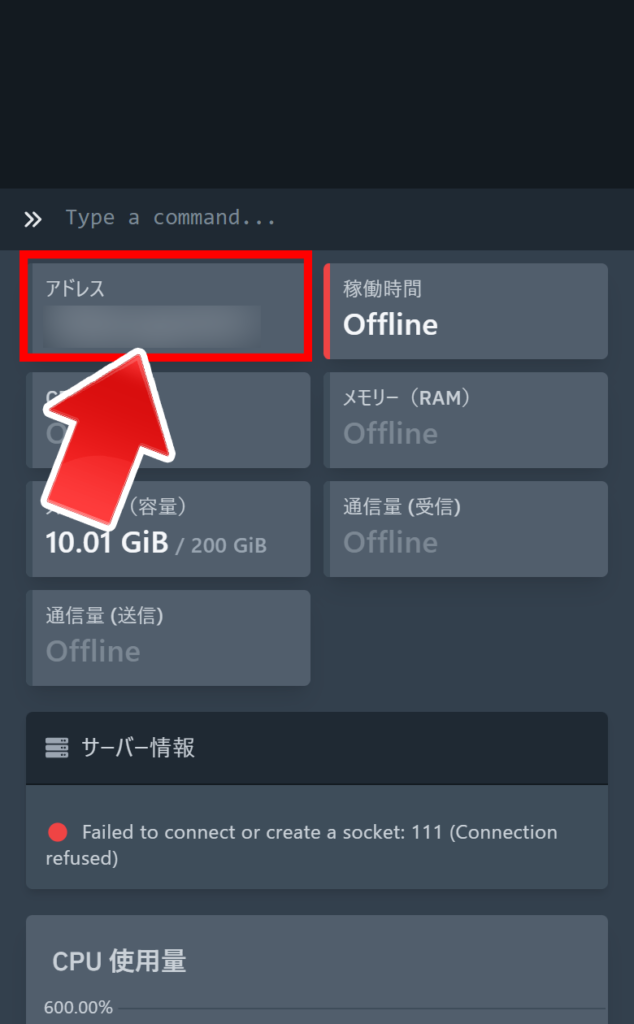
『Java版』と『統合版』では参加の方法が異なるためこちらをご覧ください。

よくある質問
Agamesクレジットのチャージのやり方がわからない
決済方法によって異なるため、以下の決済方法を選択して下さい。
クレジットカード/AmazonPay/PayPalの場合
以下のリンク(公式サイト)をクリックして公式サイトに移動します
Agamesにログインし、管理ページ(ホーム)へ移動します
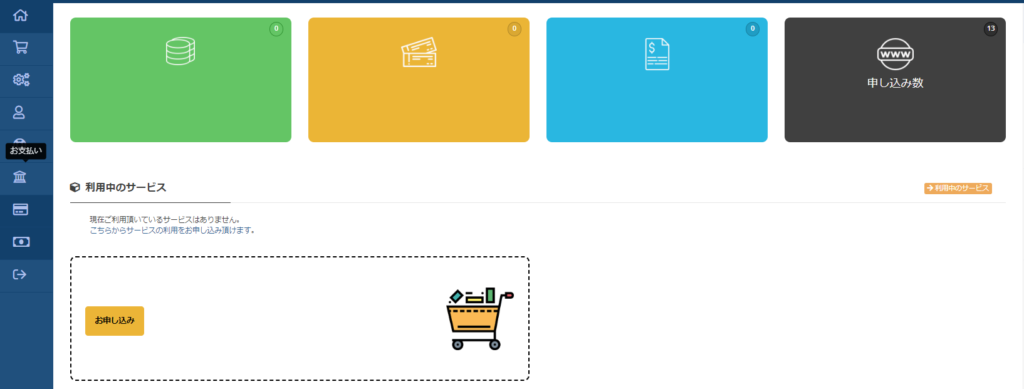
左側にある銀行マーク(お支払い)をクリックし、2番目にあるお金マーク(残高をチャージ)にクリックして移動します
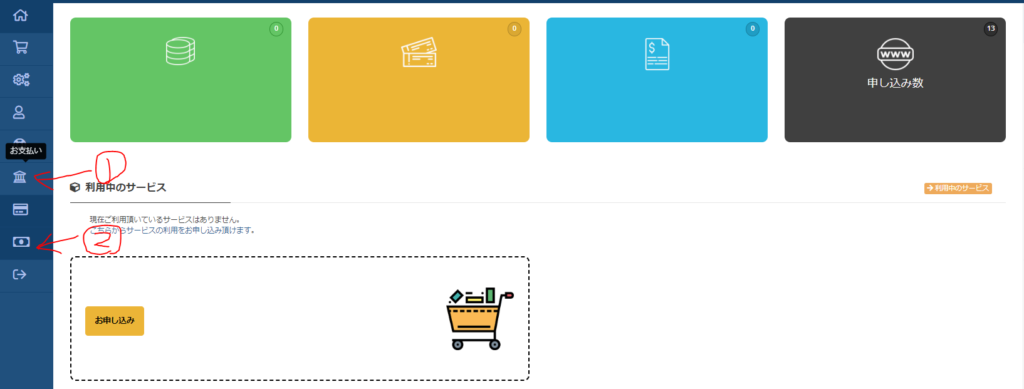
チャージする金額とお支払い方法を選択して残高チャージをクリックして指定のお支払いで決済すれば完了です。
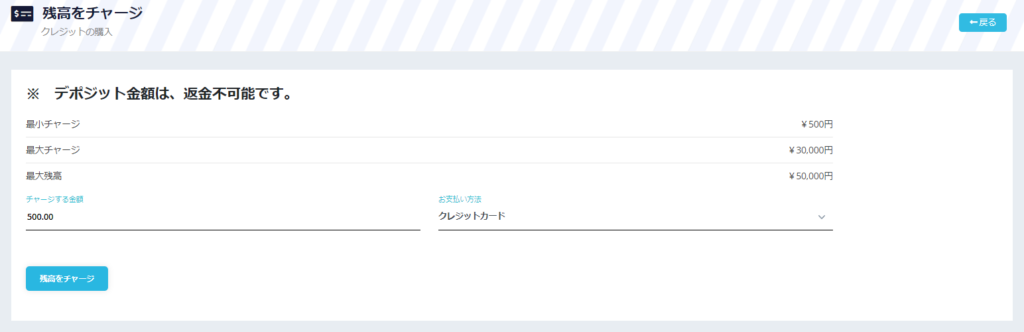
Agamesクレジット(Stores)の場合
以下のリンク(公式サイト)をクリックして公式サイトに移動します
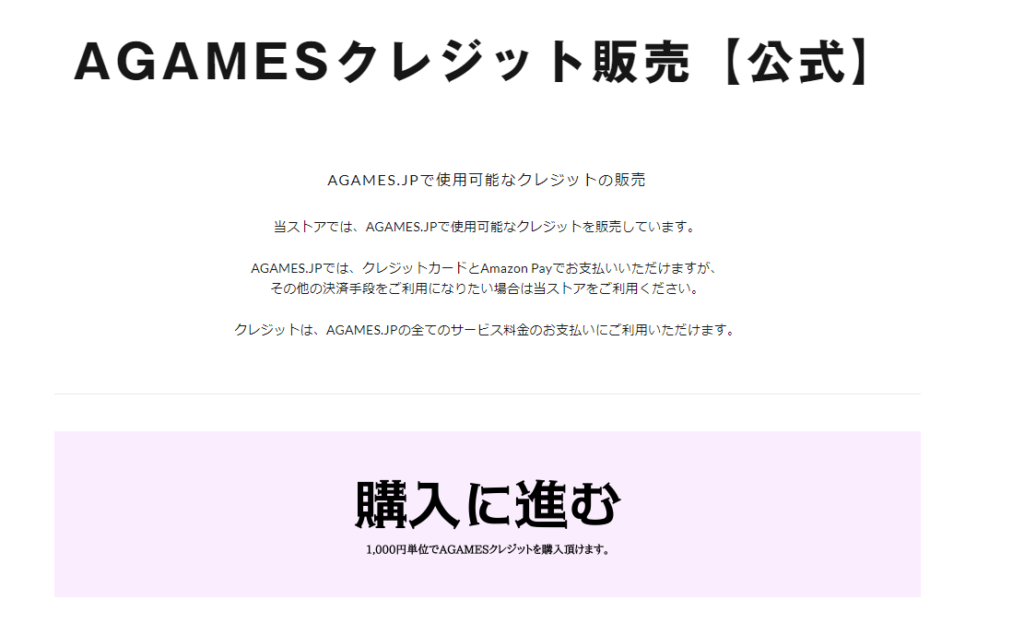
チャージしたい金額をクリックしましょう。
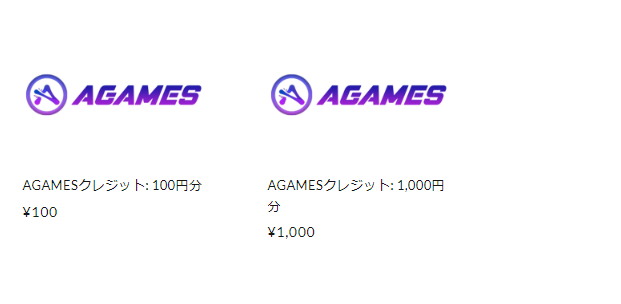
金額を選択したらカートに入れるをクリックしましょう
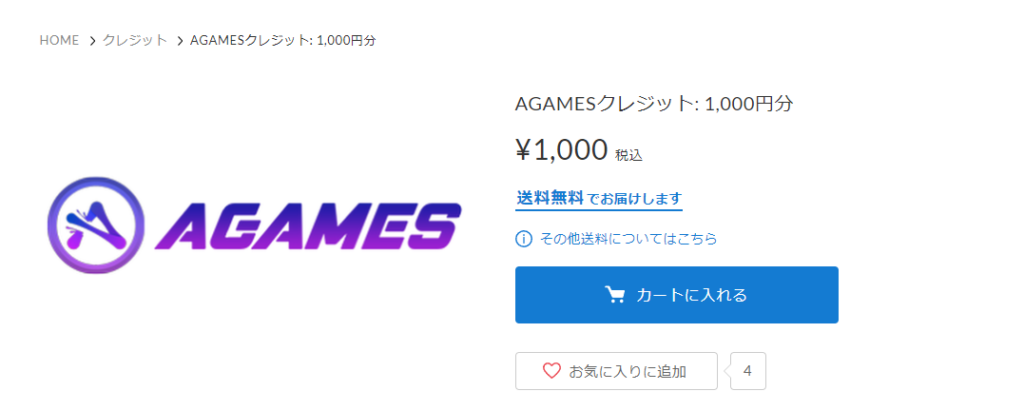
数量を聞かれるのでチャージしたい数量を選択してゲスト購入するをクリック
必要な情報を入力してオプションに進みましょう。
オプションの下の備考欄にAgamesで使っているメールアドレスを必ず入力して次に進んでいい購入が完了すればOKです。
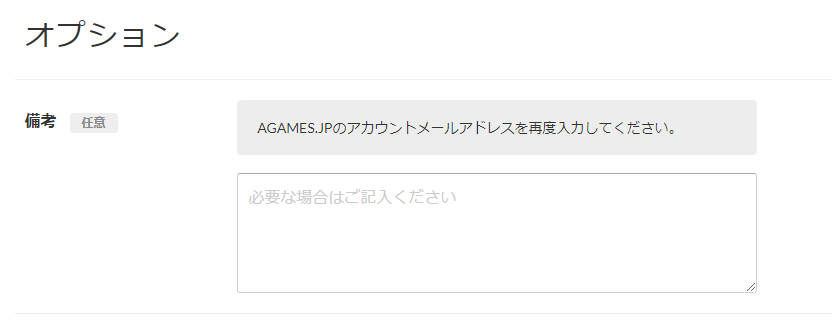
さいごに
いかがだったでしょうか。
もしわからないことがあればこちらのDiscordより受け付けていますのでいつでも聞いてください!
ではでは~
\Discordを作成しました。何かお困りごとがあればこちらから/